VMWARE虚拟机相信大家都有用过,好处毋容置疑就是模拟真机进行操作,有些集群的调试不单只是需要一个centos系统就能完成,有时候可能需要多个系统,而重新安装一个系统和部署所有软件花费的时间肯定是巨大的,所以克隆系统就是最快的解决方案,但克隆完成后网络冲突这些问题需要解决,这篇文章最主要是解决克隆过程中遇到的这些问题,接下来就说明一下克隆步骤。
Step 1 克隆虚拟机
克隆之前需要将被克隆的虚拟机关机,然后选中右键->管理->克隆。一路下一步,其中克隆方法选择完整克隆,vmware支持两种类型的克隆,区别如图。我的克隆对象是SZ1,克隆后的对象是SZ2,这些都可以由你自己命名。
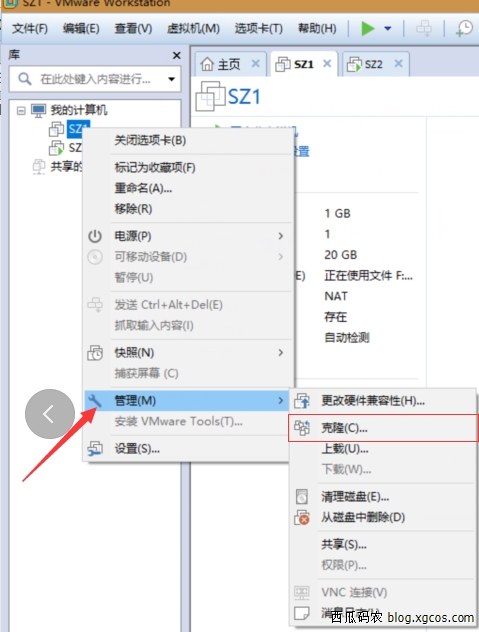
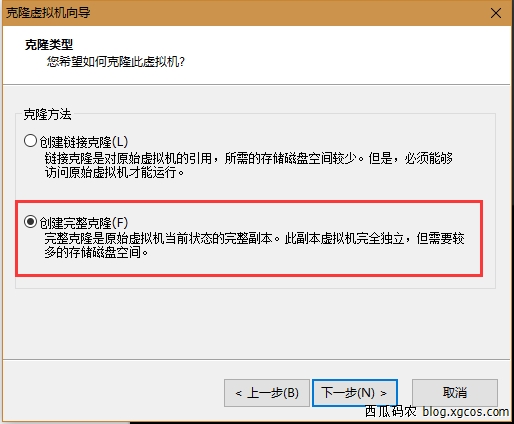
Step 2 修改HostName
因为克隆出来的主机名跟原本主机是一致的,所以先把主机名修改了保证两台主机的名称独立。输入以下命令
vi /etc/sysconfig/network
把图中的HostName修改成你的新主机名称即可,我这里改成了SZ2
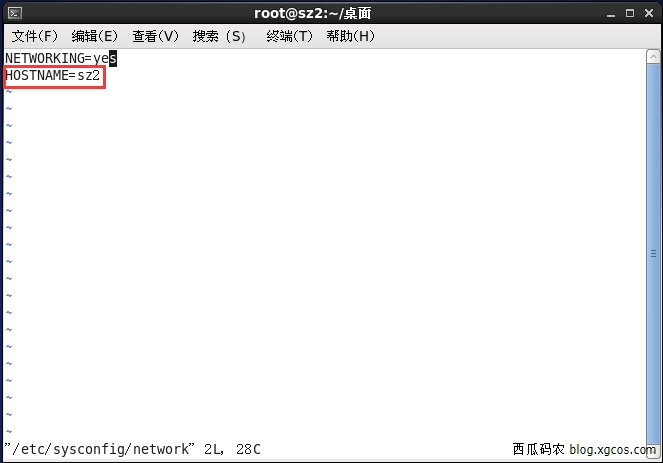
Step 3 修改默认网卡为eth0并且对应新的MAC地址
为了避免MAC网卡地址不重复,系统会生成一张eth1的网卡,我们想要用回eth0配置文件里面的配置就需要进行修改,修改方式是输入如下的命令
vi /etc/udev/rules.d/70-persistent-net.rules
然后把新多出来的eth1的名称改成eth0,然后把eth0那行删掉即可。
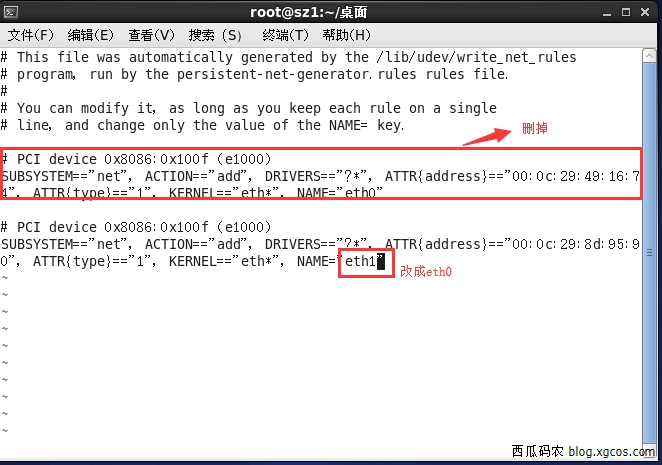
Step 4 修改eth0对应IP地址
为了避免IP地址冲突,所以新的主机要给一个新的独立的IP地址,先输入以下命令
vi /etc/sysconfig/network-scripts/ifcfg-eth0
然后把IPADDR改成唯一的IP即可
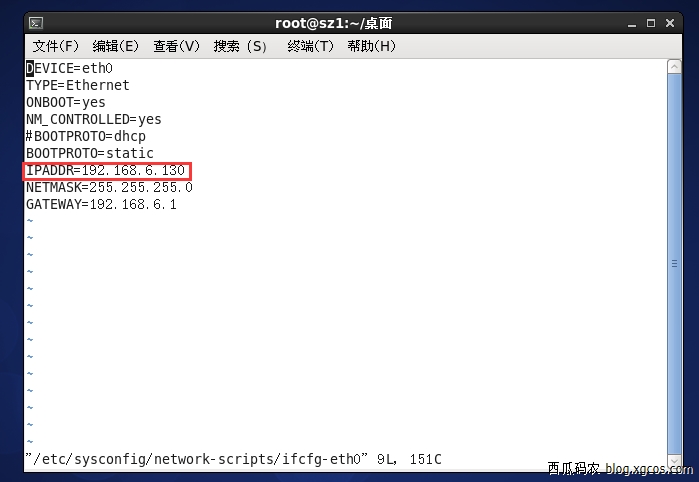
注:如果存在HWADDR和UUID记得直接删除即可,DEVICE记得要改成eth0
Step 5 重启系统 查看是否更改成功
先输入命令reboot重启系统,再输入ifconfig查看配置是否正确,如果正确就证明配置成功,同时也克隆成功一台独立的虚拟机。
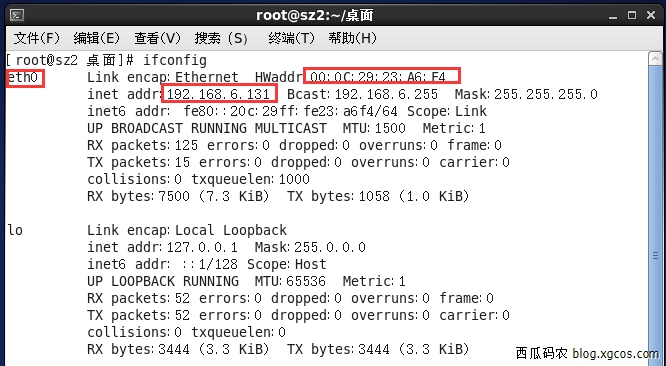
欢迎分享,(联系QQ/微信:337407980)




